スマートフォンが予期せず黒くなって操作が効かなくなると、驚くかもしれません。この記事でその対策をご紹介します。
Androidスマートフォンやタブレットを使用している時に、ボタン操作を誤ってfastbootモードへ移行することがあります。
このモードでは、デバイスの種類により異なりますが、通常は黒背景に「fastboot」という英字が表示され、英語でオプションが提示されることが多いです。
このモードが突然表示されると、何か誤操作をしたか、何か悪いことが起きたのではないかと心配になるかもしれません。
fastbootモードについての理解がないと、ウイルスの感染を疑ったり、何をすればよいか分からずにパニックになることもあります。
そこで、この記事ではfastbootモードの解除方法とその概要について解説します。
fastbootモードの基本
Androidデバイスの日常使用では、fastbootモードを意識することはほとんどありません。
このモードは、主にデバイスのブートローダーを操作する時に用いられ、PCから特定のコマンドを送ることでデバイスを管理します。
一般的にはコマンドプロンプトを使用し、特定の指示をPCからデバイスに送信します。これは映画でよく見るハッカーが使う画面と似ています。
fastbootモードはハッキングのサイン?
fastbootモードがハッキングの兆候であることはありませんし、ウイルスによって発生するわけではありません。
ほとんどの場合、ユーザーの操作ミスによりデバイスがこのモードになることがあります。
fastbootモードの起動方法
fastbootモードは意図せずに起動することがありますが、一般的には以下の方法で起動されます:
音量「+」ボタンと電源ボタンを同時に長押しする
音量「+」ボタン、「-」ボタン、電源ボタンを同時に押す
操作が機種によって異なる場合があるため、ご使用のデバイスのマニュアルを確認することをお勧めします。
スマートフォンケースの使用によって誤ってボタンが押されやすくなることがあるため、ケースの選択にも注意が必要です。
正規品のケースを使用すると、このようなトラブルを避けることができます。
自身のデバイスを安全に保つためにも、fastbootモードの理解と適切なケースの使用を心がけましょう。
fastbootモードの無効化ガイド
予期せずfastbootモードになると、画面操作ができなくなります。これに慣れていない人は特に戸惑うことでしょう。
fastbootモードが有効になってしまった時の対処法を解説します。
基本的な無効化手順
fastbootモードを無効にする方法は端末によって異なる可能性がありますが、ここでは二つの基本的な手順を紹介します。
最初に試すべき方法として、電源ボタンを15秒以上長押ししてください。
それでも解除されない場合、次に電源ボタンと音量ダウンボタンを同時に10秒以上押し続けてみましょう。
これらの方法は端末を再起動させ、それによってfastbootモードを解除することが一般的です。
私も端末の動作が不安定になった際には、これらの手順で再起動を試みます。
fastbootモードが解除できない場合の対策
fastbootモードが解除できないと、画面が応答しない状態が続くことがあります。
このような場合、スマートフォンのバッテリーを一度取り外し、再び装着する方法が有効です。
しかし、バッテリーが取り外せないモデルの場合、この方法は使えません。バッテリーを取り外せるタイプの場合に限り、この手順を試してください。
専門家の助けが必要になることも考えられます。
自分で解決しようとする心情は理解できますが、誤った操作によって問題を悪化させないよう、適切な専門家に相談することをお勧めします。
【まとめ】fastbootモードとその対処法
fastbootモードは主にPCからアンドロイドデバイスを操作する際に使われるモードです。
このモードが有効になると、画面は真っ黒になり、英語の文字列が表示されることがあります。
fastbootモードはボタンの操作で意図せずに有効になることもありますので、純正ケースを使用し、ボタン操作には注意が必要です。
通常、端末を再起動することでfastbootモードは解除されます。これによって、もしfastbootモードが有効になっても、冷静に対応できるようになります。
fastbootモードが頻繁に発生する場合は、正しいケースの選択と正確なボタン操作を心がけましょう。また、解除が難しい場合は早めに専門家に相談することをお勧めします。